Win11组策略在哪 Win11怎么打开组
468 2023-04-11 14:05:51
微软公布了升级Win11系统的硬件要求,很多朋友都发现自己的电脑配置不满足要求,那么升级Win11系统提示硬件不支持怎么办?其实可以采取一些特殊的办法来解决,下面一起来看看如果硬件不符合升级Win11的要求应该怎么升级Win11系统。 一、注册表修改法
通过修改注册表,可以让不符合硬件标准的电脑也收到Win11预览版的推送。在修改前,稳妥起见请先备份注册表,这通过很多第三方工具都可以实现,这里就不展开介绍了。
在修改注册表前,需要先确认电脑是不是无法收到Win11预览版的推送。在Win10设置中,进入Insider计划,并选择“Dev”通道,重启电脑后检查更新,如果没有Win11预览版的推送,即可按照以下步骤修改注册表。
2、在注册表中,定位到以下目录
HKEY_LOCAL_MACHINESOFTWAREMicrosoftWindowsSelfHostUISelection
3、找到“UIBranch”键值,如果没有则新建一个,新建类型选择“字符串值”(以下操作皆如此),开启它的编辑框后,将键值修改为“Dev”;
4、同样,修改或者新建“ContentType”,编辑其键值为“Mainline”;
5、修改或者新建“Ring”,键值为“External”;
6、修改或者新建“UIRing”,键值为“External”;
7、修改或者新建“UIContentType”,键值为“Mainline”;

8、在注册表定位到以下目录:
HKEY_LOCAL_MACHINESOFTWAREMicrosoftWindowsSelfHostApplicability
9、修改或者新建“BranchName”,键值为“Dev”
10、修改或者新建“ContentType”,键值为“Mainline”;
11、修改或者新建“Ring”,键值为“External”;

12、保存并关闭注册表,重启电脑,再开启设置面板,确认进入了Insider计划的Dev通道,然后再通过Windows Update检查更新。如无意外,应该就可以收到Win11预览版的推送了。
二、脚本修改法
实际上脚本法的本质也是修改注册表,不过有人将这些步骤做成了CMD运行的脚本,并放置在GitHub上开源。在修改前,最好也先备份一下注册表,下面是详细步骤。
1、通过以下地址,从GitHub相关页面的“Asset”中,下载Source code文件;
下载地址:https://github.com/abbodi1406/offlineinsiderenroll/releases
2、解压压缩包,从中找到“OfflineInsiderEnroll.cmd”,右键点击使用管理员权限运行;
3、在命令行窗口中,选择“1”Dev通道,并按下回车键确认;
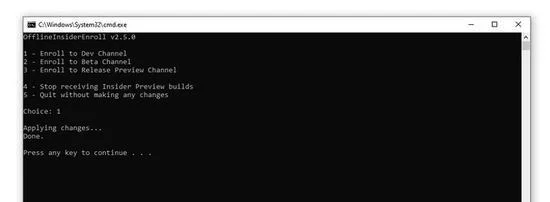
4、重启电脑,随后到设置面板中的Windows Update检查更新,应该就可以收到Win11预览版的推送了。
Win11无疑是近年来Windows最大的更新,按照计划,Win11将会在今年下半年发布正式版,期待Win11的正式到来吧。